在如今社交媒体的繁荣时代,微信已成为我们日常生活中不可或缺的通讯工具之一,当我们使用苹果手机时,如何调节微信的铃声却成为了一个让人困惑的问题。毕竟微信的铃声不仅关乎到个人风格的展示,也直接影响到接收消息的时效性。苹果手机上的微信铃声到底怎么设置呢?让我们一起来揭开这个谜团,探究如何让微信的铃声与众不同。
苹果微信铃声怎么设置
方法如下:
1、进入【手机微信】软件。
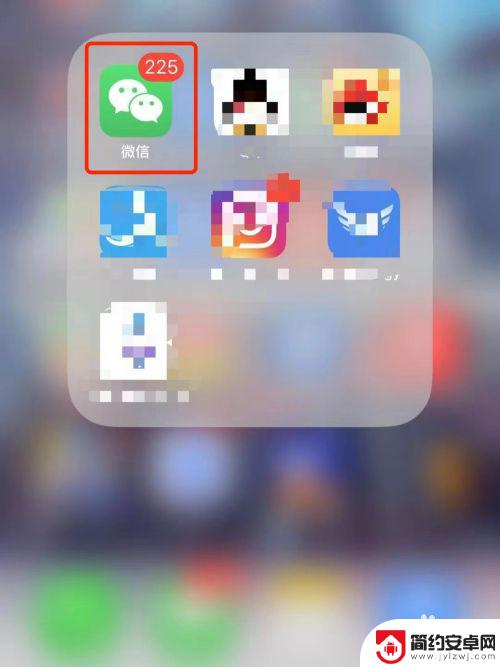
2、切换到【我】界面。
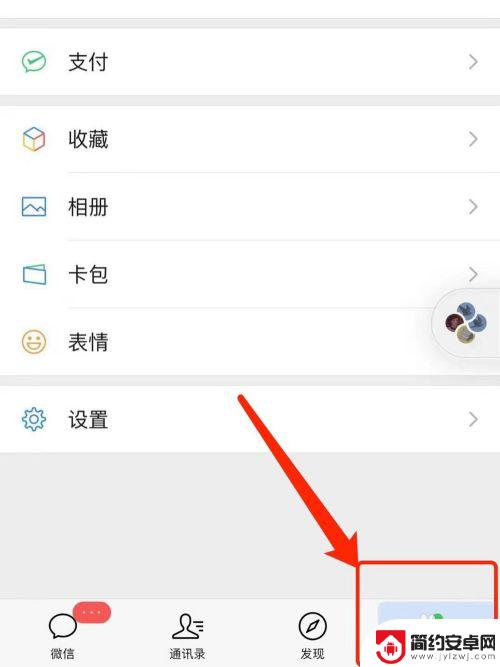
3、进入【设置】功能界面。
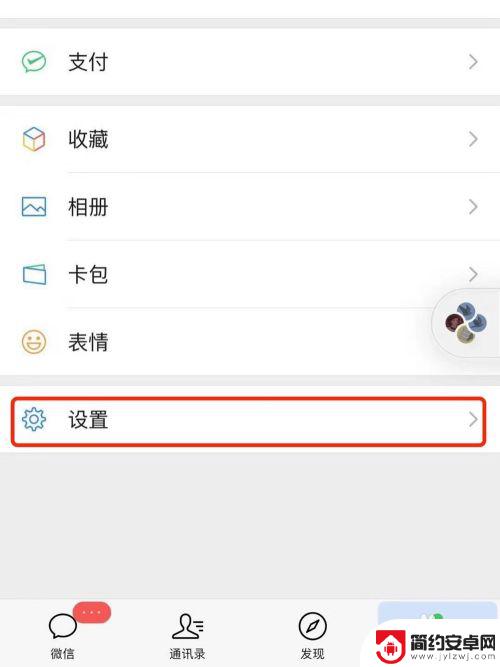
4、进入【新消息通知】设置界面。
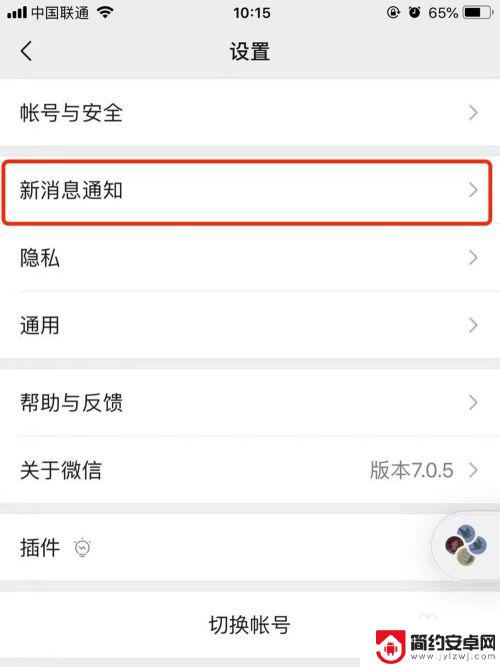
5、将【新消息通知】与【声音】功能开启。
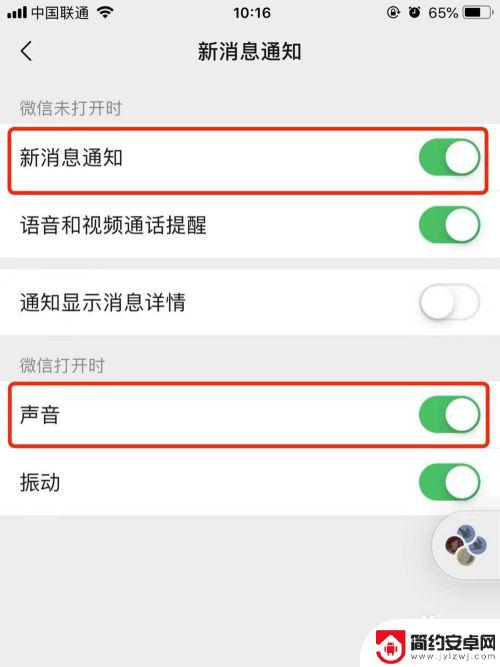
6、进入【手机设置】界面。
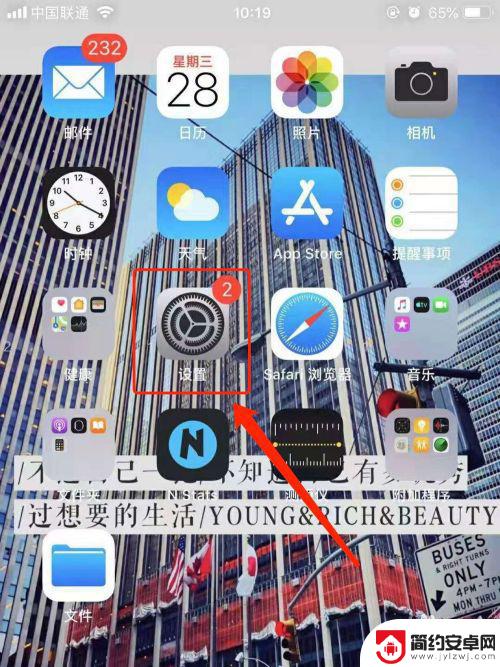
7、进入【声音与触感】功能设置。
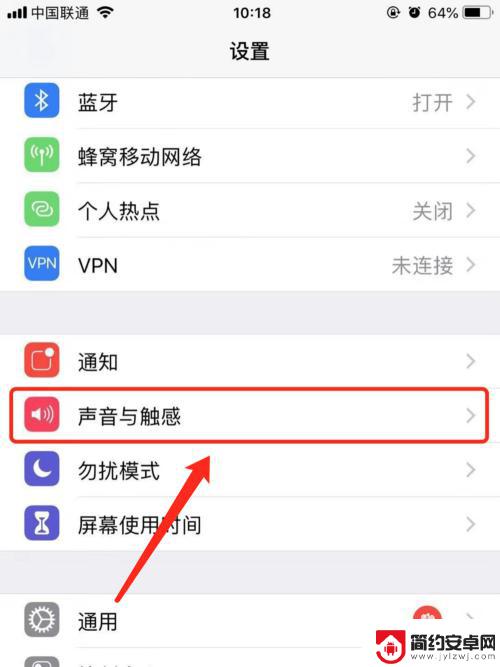
8、点击【提醒事项提醒】。
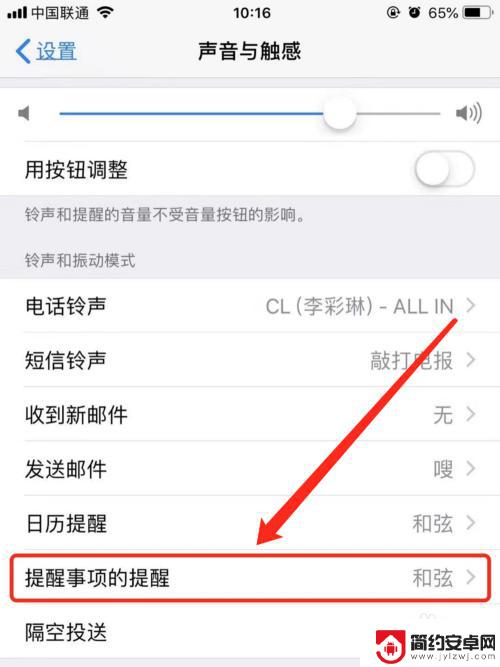
9、根据个人喜好切换铃声即可实现苹果手机微信铃声修改操作。
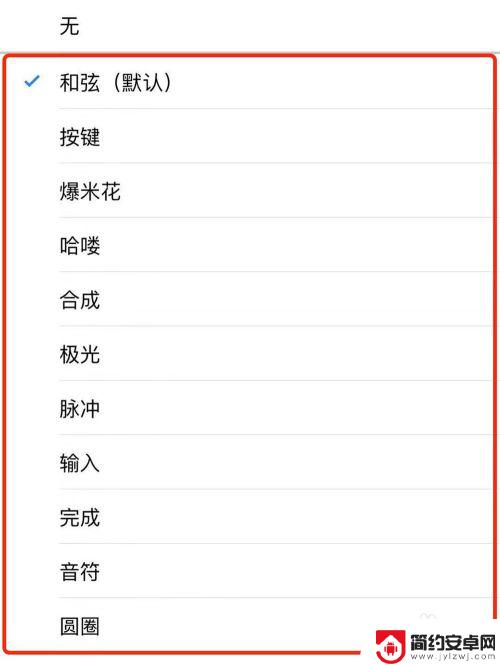
以上就是苹果手机如何调节微信铃声的全部内容,如果您还不清楚,可以按照以上方法进行操作,希望这些方法能帮助到大家。










